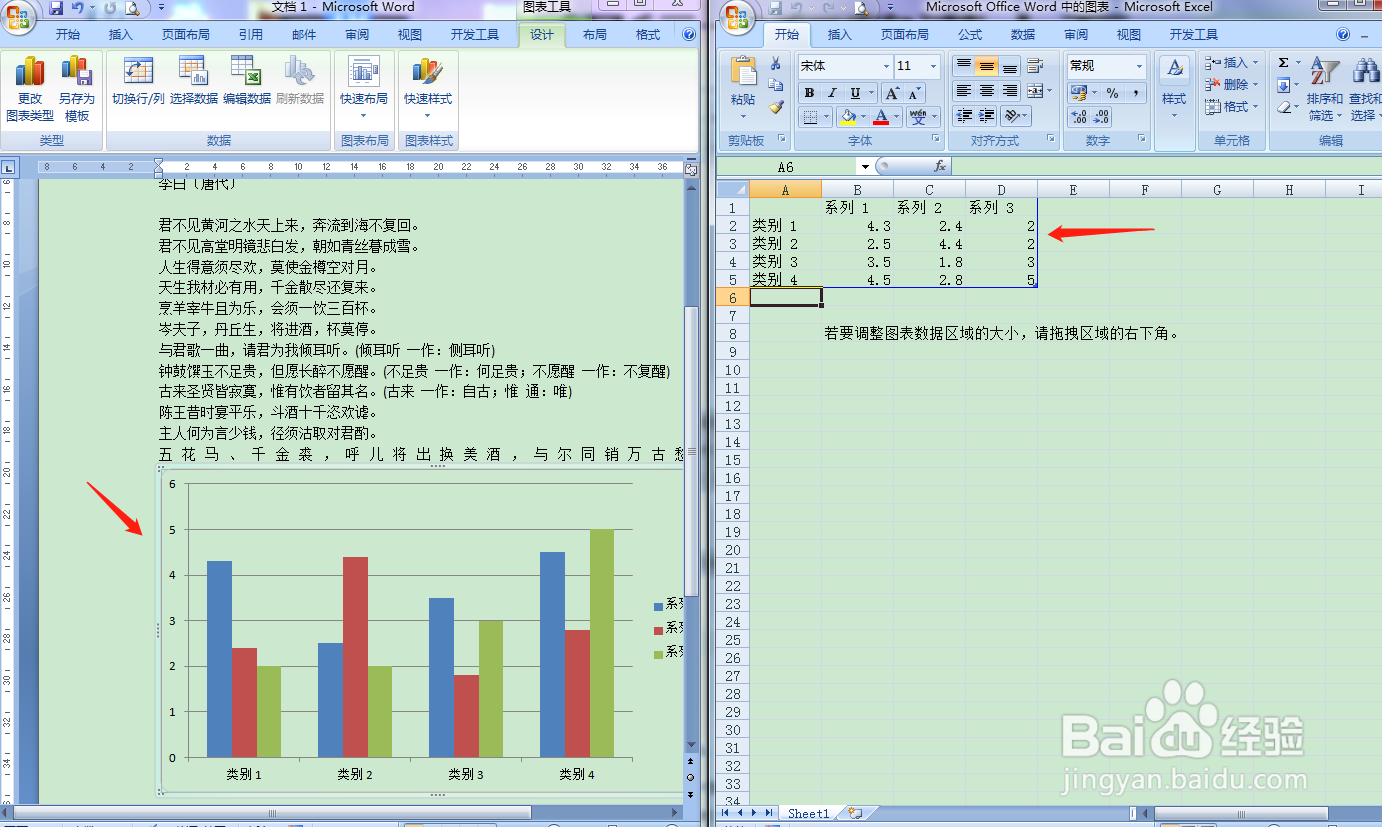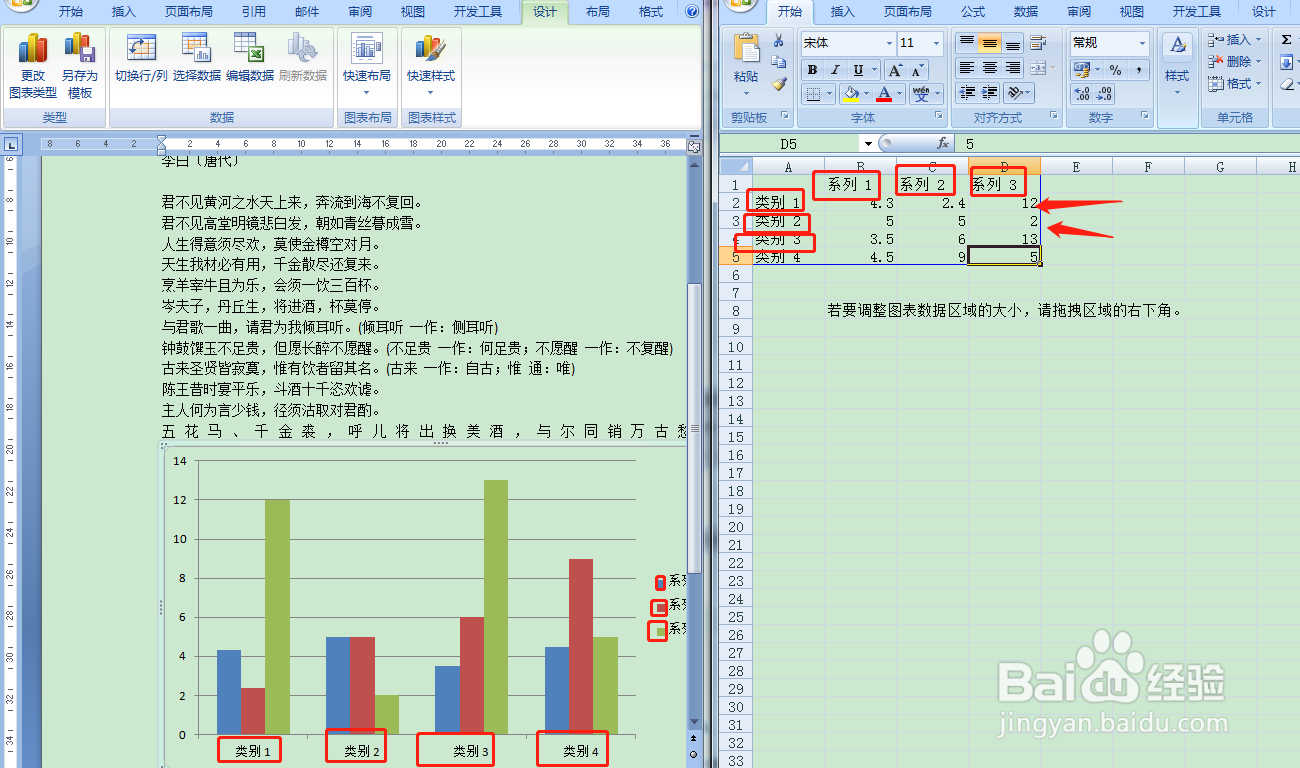Word文档如何添加柱状数据表
1、首先打开Word文档,点击右下角页面视图。
2、点击【插入】然后点击【图表】。
3、点击【柱状图】,然后选择图样类型,最后点击【确定】。
4、在右侧弹出的对话框设置柱状图图的各个参数。
5、设置参数的时候要注意,两边对应的类别。
6、参数设置完毕后点击右侧对话框的关闭按钮。
7、如下图所示柱状数据表就添加完成了。
声明:本网站引用、摘录或转载内容仅供网站访问者交流或参考,不代表本站立场,如存在版权或非法内容,请联系站长删除,联系邮箱:site.kefu@qq.com。
阅读量:33
阅读量:74
阅读量:66
阅读量:53
阅读量:30